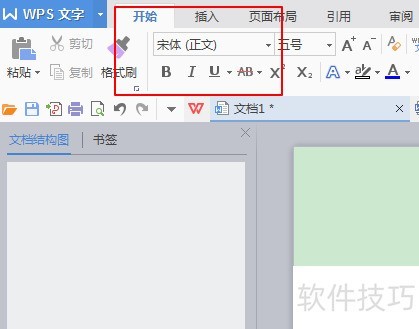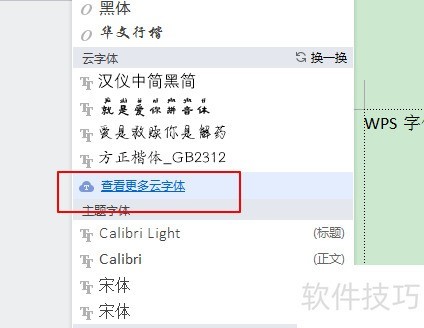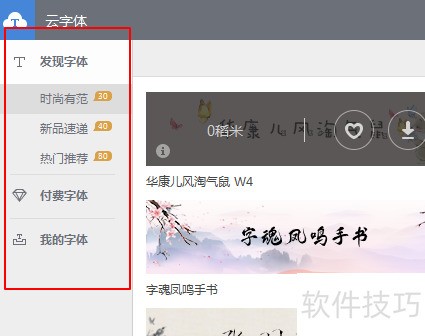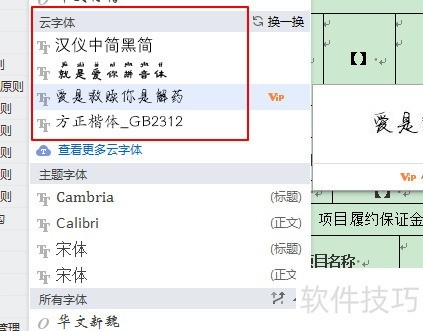WPS如何添加自定义字体?
2025年04月28日
在文字编辑中,WPS与Word一样常见。为了提升编辑呈现,字体调整是常用手段。若缺乏理想字体,用户可通过添加自定义字体功能来满足需求。接下来,我们将详细介绍该操作步骤。
1、 首先我们需要打开wps软件中的word软件,在软件中开始功能,找到字体模块
2、 点击字体模块,展开功能,找到查看更多云字体功能
3、 点击进入查看更多云字体功能,在字体窗口选择喜欢的字体进行下载
4、 然后在云字体模块找到我们的云字体即可对文体进行设置
上一篇: WPS文字如何更改纸张大小和方向?
最新文章
WPS,作为一款广受欢迎的国产办公软件,自问世以来,凭借其卓...
在这个信息爆炸的时代,职场竞争日益激烈,提升个人能力成为...
随着科技的飞速发展,教育行业正面临着前所未有的变革。在这...
随着信息技术的飞速发展,办公软件已经成为我们日常生活中不...
随着信息技术的飞速发展,办公软件已经成为我们日常工作中不...
随着科技的飞速发展,教育行业也在不断变革。在这个信息化时...